在现代生活中,网络已经成为我们不可或缺的一部分。我们常常通过Wi-Fi连接互联网,享受便捷的信息服务。然而,面对遗忘的Wi-Fi密码,我们可能会感到有...
2025-03-23 54 wifi密码
移动路由器已逐渐成为家庭和办公室网络接入的重要设备。本文将向你详细介绍如何连接WiFi以及设置一个安全的WiFi密码,确保你的网络环境既方便又安全。以下是开启移动路由器连接WiFi以及设置安全WiFi密码的详细步骤和常见问题解答。
步骤1:准备移动路由器
在开始之前,请确保你的移动路由器已安装了电池,并在设备上找到开启/关闭按钮,按下开启设备。
步骤2:连接电源
将移动路由器接入电源,并确保它已经开机,这时你会看到路由器上的一些指示灯开始闪烁,表示设备正在启动。
步骤3:搜索WiFi信号
使用任何一台可连接WiFi的设备(如智能手机、笔记本电脑等),搜索新开启的移动路由器广播出来的WiFi信号。通常路由器的默认名称(SSID)会在设备的WiFi设置中显示出来。
步骤4:连接WiFi
在设备的WiFi设置中找到移动路由器的SSID,并选择它进行连接。初始时,无需输入密码即可连接。
步骤5:访问管理界面
连接后,打开移动设备的网页浏览器,在地址栏输入路由器的管理地址(通常为192.168.1.1或192.168.0.1),回车后进入路由器的管理界面。
步骤6:设置初始参数
首次登录管理界面时,系统通常会要求你设置或确认网络的初始参数,包括WiFi的网络名称(SSID)和密码。这时,请设置一个个性且难以猜测的WiFi名称和密码。
步骤7:配置上网参数
根据你的网络环境(如拨号上网、固定IP、DHCP等),设置相应的上网参数。这些步骤可能会因路由器型号和运营商的不同而有所变化。
步骤8:保存并重启
完成所有设置后,记得保存你的配置,并根据提示重启路由器。重启完毕后,你的移动路由器就可以提供WiFi上网服务了。
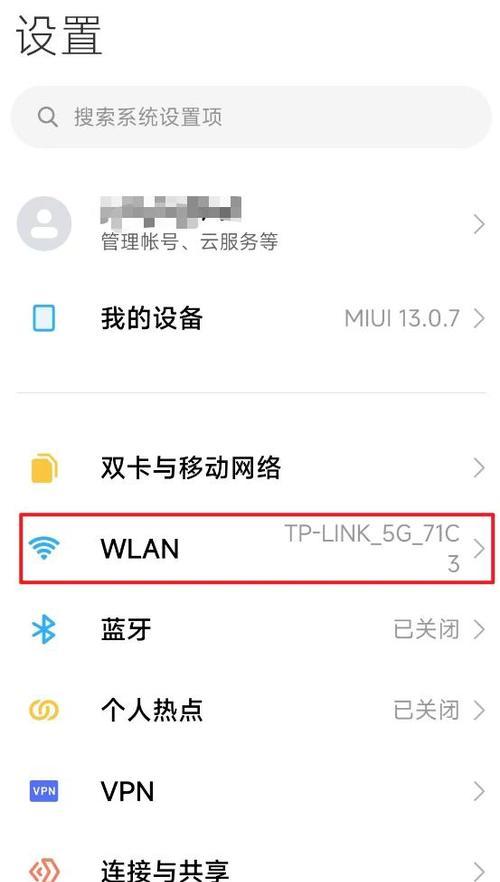
理解网络安全的重要性
在设置WiFi密码之前,了解网络安全的重要性是至关重要的。一个安全的WiFi密码能够有效防止未经授权的用户接入你的网络,从而保护你的个人信息和设备不受侵害。
如何创建安全的WiFi密码
步骤1:避免常见的密码
避免使用常见密码,如“0000”、“1234”、“password”等,这些密码非常容易被猜测。
步骤2:使用复杂度高的密码
创建一个包含大小写字母、数字以及特殊字符组合的密码,这样可以有效增加密码的安全级别。例如:P@ssw0rd!2023。
步骤3:保持密码长度
密码的长度至少应为8个字符以上,更长的密码意味着更高的安全性。
步骤4:定期更新密码
定期更换你的WiFi密码可以进一步提高安全性,尤其在怀疑有未授权访问时。
步骤5:不共享WiFi密码
不要轻易将WiFi密码告诉他人,尤其是在公共场合。如果必须共享,可以考虑使用访客网络功能。
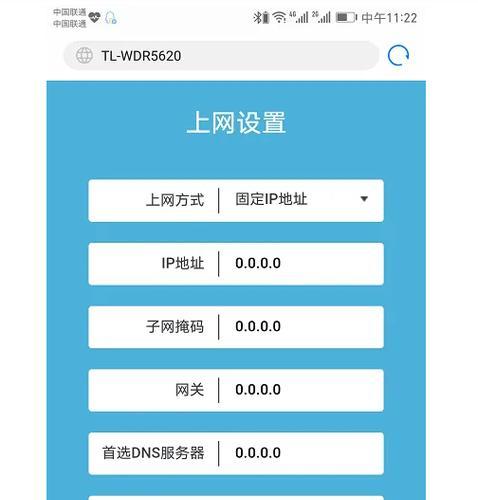
常见问题解答
1.问题:无法找到我的移动路由器WiFi信号怎么办?
回答:检查路由器是否已正确开启,并且距离你的设备没有太远或遮挡。如果问题依旧存在,请查看路由器的说明书,看是否需要更新固件或重置设备。
2.问题:连接WiFi后无法上网是什么原因?
回答:可能的原因包括密码错误、上网参数设置不当或路由器本身问题。请检查以上因素并尝试重新配置上网参数。
3.问题:如何更改已设置的WiFi密码?
回答:登录路由器的管理界面,找到无线设置的部分进行更改。确保新密码符合安全设置要求,并保存更改。
实用技巧
技巧1:隐藏WiFi信号
为了增强安全性,你可以在路由器的无线设置中关闭SSID广播的功能。这样你的WiFi就不会出现在搜索列表中,只有知道SSID及密码的用户才能连接。
技巧2:使用访客网络
许多移动路由器支持创建访客网络。这样,你可以为访客提供一个隔离的网络,让他们可以使用WiFi而不会访问到你的内部网络。
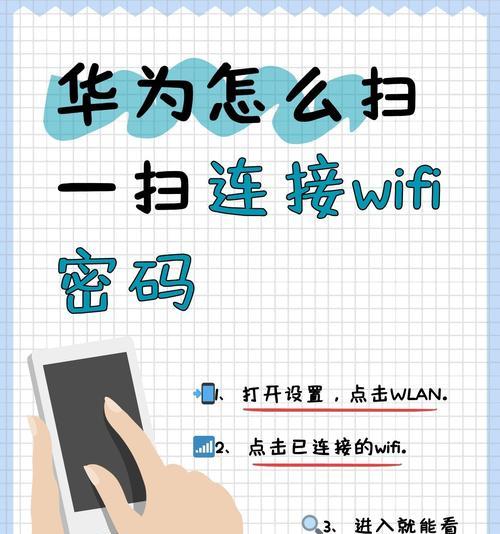
通过以上步骤的指导,不管是连接移动路由器的WiFi还是设置一个安全的WiFi密码,你都应该能够轻松完成。记住,良好的网络安全习惯是保护个人隐私和系统安全的第一步。希望这篇文章能够帮助你顺利地设置好自己的无线网络。
标签: wifi密码
版权声明:本文内容由互联网用户自发贡献,该文观点仅代表作者本人。本站仅提供信息存储空间服务,不拥有所有权,不承担相关法律责任。如发现本站有涉嫌抄袭侵权/违法违规的内容, 请发送邮件至 3561739510@qq.com 举报,一经查实,本站将立刻删除。
相关文章
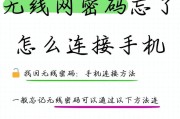
在现代生活中,网络已经成为我们不可或缺的一部分。我们常常通过Wi-Fi连接互联网,享受便捷的信息服务。然而,面对遗忘的Wi-Fi密码,我们可能会感到有...
2025-03-23 54 wifi密码
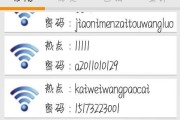
在现代社会中,无线网络已经成为人们生活中不可或缺的一部分。为了保护我们的网络安全,有时候我们需要破解WiFi密码。本文将向大家介绍如何破解WiFi密码...
2025-02-21 94 wifi密码
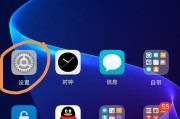
在现代社会中,WiFi已经成为了人们日常生活中不可或缺的一部分。然而,当我们更换手机或是遇到其他手机忘记WiFi密码的情况时,该如何找回这个重要的密码...
2025-02-20 76 wifi密码
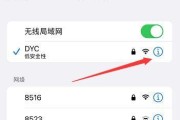
对于很多人来说,忘记了已经连接的WiFi密码是一件非常烦恼的事情。尤其是在需要与他人分享WiFi密码或者更换设备连接时,我们通常都需要查看已连接的Wi...
2025-02-11 76 wifi密码
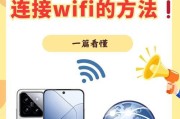
在现代社会,无线网络成为了生活中不可或缺的一部分。然而,当我们需要连接一个新的WiFi网络时,最困扰我们的问题就是:密码是什么?掌握连接WiFi密码的...
2025-01-23 83 wifi密码
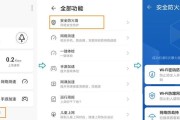
在使用华为手机连接WiFi时,我们通常需要输入WiFi密码才能成功连接上网络。但是在某些情况下,我们可能会忘记已经连接的WiFi密码,或者需要将密码分...
2025-01-13 132 wifi密码